
Grease Pencil: Der vielseitige Wachsmaler
Der Grease Pencil (Dt.: Wachsmalstift) ist ein Werkzeug, das sich dazu eignet, auf dem Bildschirm relativ grobe Vorzeichnungen zu machen. Historisch geht dieses Werkzeug auf die Kindertage der Computeranimation zurück, als die Designer ihre Ideen tatsächlich mit einem Wachsmalstift direkt auf das Glas des Monitors gemalt haben. Inzwischen direkt in das Programm integriert, lassen sich solche Skizzen in beliebigen Farben auf einen oder mehrere Layer zeichnen. Diese Grease Pencil-Layer haben allerdings nichts mit den bekannten 20 Layern (Ebenen) im Object Mode zu tun, sondern werden separat im Properties Shelf verwaltet. Es gibt auch keine Begrenzung, wie viele Layer man verwenden darf.
Neben der Verlaufsplanung für Animationen, die im Folgenden nicht weiter betrachtet werden soll, kann der Grease Pencil auch zu Demonstrationszwecken beim Erklären und natürlich auch zum Vorskizzieren von Mesh-Geometrie verwendet werden. Mit ihm gemachte Zeichnungen können sogar zu drei verschiedenen Kurventypen umgewandelt werden, die ihrerseits zu Mesh-Objekten gemacht werden können (siehe weiter unten). Damit ist ein zügiges Umsetzen von Vorlagen in Mesh-Grundstrukturen möglich.
Die Werkzeuge und Einstellungen des Grease Pencils finden sich links im Tool Shelf auf einem eigenen Tab "Grease Pencil" sowie rechts im Properties Shelf unter demselben Namen "Grease Pencil". Die Darstellung kann mit einem Kästchen aktiviert und deaktiviert werden, so dass die so erstellten Skizzen ein- und ausgeblendet werden können. Grease Pencil-Skizzen sind übrigens grundsätzlich auf allen Objekt-Layern zu sehen, so dass man problemlos zwischen ihnen wechseln kann.
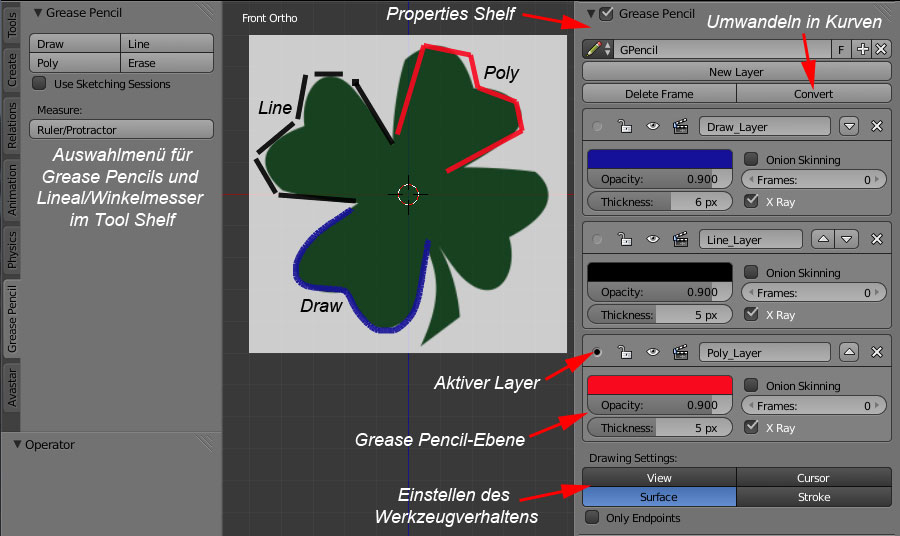
Grease Pencil-Werkzeuge
Tool Shelf, Tab "Grease Pencil"
Grease Pencil-Werkzeuge
| Bedienung | Beschreibung |
|---|---|
| Draw | D + LMT | Malen eines Freihandstrichs. Mit Loslassen der LMT ist die Aktion abgeschlossen. |
| Line | Strg + D + LMT | Ziehen einer gerade Linie nach Art eines Gummibands. Mit Loslassen der LMT ist die Aktion abgeschlossen. |
| Poly | Strg + D + RMT | Erstellen eines Polygons. Abschluss der Aktion durch Esc oder Return. |
| Erase | D + RMT | Radierer. Bei Line und Poly wird bei Berühren mit dem Radierer jeweils in einem Stück der gesamte Strich gelöscht. Bei gedrückt gehaltener RMT kann die Radierergröße mit dem Mausrad geändert werden. |
Use Sketching Sessions erlaubt, statt jeweils nur einem Strich oder Polygon mit demselben Werkzeug kontinuierlich weiterzuarbeiten. Man verlässt diesen Modus wieder, indem man die Return-Taste drückt. Denselben Effekt kann man aber auch bei Anwendung der Shortcuts erzielen; man hält die entsprechenden Tasten einfach gedrückt, solange man mit dem Werkzeug weiterarbeiten möchte.
Lineal und Winkelmesser
Ruler/Protactor (Dt.: Lineal/Winkelmesser) blendet Hilfslinien mit Länge bzw. Gradzahl ein, was zum Vermessen z.B. von als Hintergrundbild eingeblendeten Vorbildfotos oder Maßzeichnungen von Nutzen sein kann. Diese Linien können nicht nur waagerecht oder senkrecht verwendet, sondern in beliebige Richtungen gezogen werden. Auch direkt aneinander anschließende Hilfslinien lassen sich mit gedrückter Strg-Taste neu ziehen.
Mit gedrückter Shift-Taste lassen sich entweder Endpunkte greifen oder die Strecken zwischen vorhandenen Punkten unterteilen, wobei hier dann am Scheitelpunkt der Winkel zwischen den beiden Schenkeln angezeigt wird.
Die zur Verfügung stehenden Optionen werden im Header des 3D Viewports eingeblendet, solange dieses Werkzeug aktiv ist.
Verlassen des Modus ohne Speichern der Hilfslinien durch ESC. Durch Return (Enter) werden die Hilfslinien auf einem eigenen Layer namens Ruler Data3D abgelegt, der sich wie die Grease Pencil-Layer rechts im Properties Shelf findet und standarmäßig ausgeblendet ist (Augensymbol ausgegraut). Man macht diesen Layer dann wieder mit allen Zahlenangaben sichtbar, wenn man die Taste Ruler/Protractor drückt. Weitere Hilfslinien lassen sich auf diesem Layer speichern, wenn man die Aktion wieder mit Return abschließt.Properties Shelf, Tab "Grease Pencil"
Layer-Verwaltung
Mit dem Kästchen können alle Grease Pencil-Layer auf einen Schlag ein- oder ausgeblendet werden. Sobald man den ersten Strich gezogen hat, wird automatisch ein neuer Layer hinzugefügt.
New Layer erzeugt einen neuen Layer, auf dem man malen kann. Delete Frame dient dem Löschen eines markierten Layers.
Der aktuelle Layer wird durch einen Punkt angezeigt. Pro Layer kann die Farbe, Transparenz (Opacity) und Dicke (Thickness) des Wachsmalstifts eingestellt werden. Das Augensymbol steuert die Sichtbarkeit des Layers, die Pfeiltasten ermöglichen eine Änderung der Reihenfolge. Anders als bei Gimp oder Photoshop ist allerdings der unterste Layer eigentlich der oberste.
Die unter den Layern angeordneten Drawing Settings bestimmen die Art und Weise des Werkzeugeinsatzes. Sie sind etwas schwierig zu erklären, so dass es am besten ist, wenn man sie der Reihe nach ausprobiert:
- View bleibt gewissermaßen immer auf die Oberfläche des Bildschirms bezogen, so als wenn man tatsächlich mit einem Wachsmalstift auf das Glas gemalt hätte. Daran ändert sich auch nichts, wenn man die Ansicht im 3D Viewport durch Drehen oder Zoomen verändert. Auch die Position des 3D-Cursors ist nicht relevant.
- Cursor wird auf der Höhe des 3D-Cursors aufgetragen. Das Malen mit dem Grease Pencil ist auch hier zwar zweidimensional, aber abhängig von der gewählten dreidimensionalen Perspektive sowie von der Position des 3D Cursors. Malt man in der orthographischen Ansicht (5 NumPad) auf die Draufsicht (7 NumPad), wird diese Zeichnung auch direkt parallel zur XY-Ebene liegen. Die Z-Orientierung wiederum hängt von der Positionierung des 3D-Cursors ab; befindet dieser sich ober- oder unterhalb der XY-Ebene, erscheint auch die Zeichnung um diesen Betrag nach oben oder unten verschoben. Im Zweifelsfalle also den 3D-Cursor zunächst ausrichten (z.B. mit Shift + C). Wählt man hingegen eine benutzerdefinierte Ansicht, können die Striche auch "schief" im Raum liegen. Das zum 3D-Cursor gesagte gilt dann sinngemäß.
- Surface bezieht bei der Draw-Option die darunterliegenden Oberflächen mit ein; das Mesh wird sozusagen abgeformt bzw. man malt gewissermaßen die Markierungen direkt auf das Mesh. Die Position des 3D-Cursors hat hier keine Bedeutung.
- Bei Stroke erfolgt das Malen auf der Sichtebene und in Höhe des 3D-Cursors. Schon vorhandene Striche werden mit einbezogen, so dass man z.B. ein dreidimensionales Gitternetz oder Gespinst malen kann.
Setzt man einen Haken bei Only Endpoints, werden bei einer Poly-Form die jeweils ersten drei Endpunkte als Ebene gewertet und alle weiteren Striche auf dieser Ebene aufgetragen.
Umwandeln in Kurven
Der Schritt von der Skizze zur Geometrie vollzieht sich recht unspektakulär über die Taste Convert. Angeboten werden die Optionen Path, Bezier Curve und Polygon Curve. Deren weitere Bearbeitung entspricht dem auf der Seite Modellieren mit Curves (Kurven) gesagten.